So aktivieren Sie Windows 11 kostenlos: 2 beste Möglichkeiten
Verschiedenes / / April 03, 2023
Möchten Sie Windows 11 auf Ihrem Gerät aktivieren, aber nicht für einen Produktschlüssel bezahlen? Nun, es gibt mehrere Methoden, um Windows 11 kostenlos zu aktivieren. Dieser Artikel führt Sie Schritt für Schritt dazu, dies auf Ihrem PC zu tun.

Wenn Sie Windows 11 ohne Aktivierung ausführen, sind Sie möglicherweise mit bestimmten Einschränkungen in Bezug auf Features und Funktionalität konfrontiert. Aktivierung von Windows 11 ist wichtig, um das Beste aus Ihrem Gerät herauszuholen. Es stellt sicher, dass Sie Zugriff auf alle Features und Funktionen haben, die das Betriebssystem bietet. So erhalten Sie vollen Zugriff auf Windows 11.
1. So aktivieren Sie Windows 11 kostenlos mit CMD
Die Schritte zum Aktivieren von Windows 11 über die Eingabeaufforderung sind einfach und leicht zu befolgen. Darüber hinaus ist dies eine legale Möglichkeit, Ihr Windows kostenlos zu aktivieren, da Microsoft bietet KMS-Schlüssel an. Befolgen Sie jedoch die nachstehenden Anweisungen.
Schritt 1: Drücken Sie die Windows-Taste auf Ihrer Tastatur, geben Sie ein Eingabeaufforderung, und klicken Sie auf „Als Administrator ausführen“.

Klicken Sie in der Eingabeaufforderung auf Ja.
Schritt 2: Geben Sie den folgenden Befehl ein und drücken Sie die Eingabetaste.
slmgr /ipk kmsclientkey
Notiz: Der KMSClientKey ist der Aktivierungsschlüssel, den Sie je nach gewählter Windows-Edition eingeben müssen. Finden Sie die Schlüssel unten:
- Windows Home: TX9XD-98N7V-6WMQ6-BX7FG-H8Q99
- Windows Home N: 3KHY7-WNT83-DGQKR-F7HPR-844BM
- Windows Pro: W269N-WFGWX-YVC9B-4J6C9-T83GX
- Windows Pro N: MH37W-N47XK-V7XM9-C7227-GCQG9
- Windows Education: NW6C2-QMPVW-D7KKK-3GKT6-VCFB2
- Windows Education N: 2WH4N-8QGBV-H22JP-CT43Q-MDWWJ
Wenn Sie beispielsweise Windows 11 Pro aktivieren möchten, verwenden Sie den Befehl „slmgr /ipk W269N-WFGWX-YVC9B-4J6C9-T83GX“.

Schritt 3: Sie müssen einen KMS-Server mit dem folgenden Befehl einrichten.
slmgr /skms Ihr Server
Notiz: Geben Sie anstelle von yourserver ein kms.msguides.com oder kms8.msguides.com.

Schritt 4: Geben Sie abschließend den folgenden Befehl ein und drücken Sie die Eingabetaste.
slmgr /ato
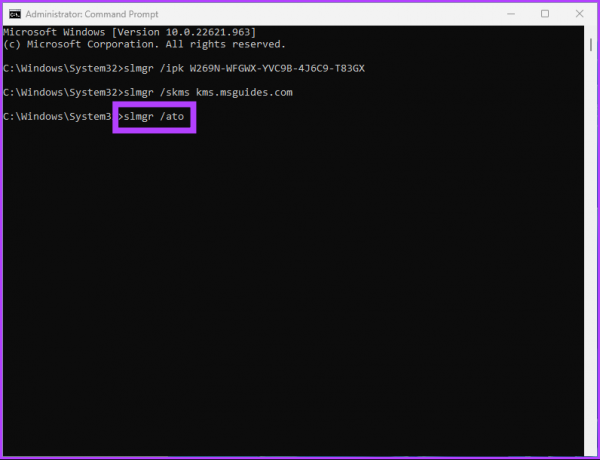
Mit diesem Befehl wird Ihr Windows kostenlos aktiviert. Wenn diese Methode zu kompliziert oder zu langwierig ist, sehen Sie sich die nächste Methode an.
2. So aktivieren Sie Windows 11 kostenlos mit der Batch-Datei
HaftungsausschlussHinweis: Obwohl wir das Batch-Skript überprüft haben, empfiehlt Microsoft nicht, Batch-Skripts zur Aktivierung von Windows 11 zu verwenden. Führen Sie diese Methode also nach eigenem Ermessen aus.
Schritt 1: Klicken Sie mit der rechten Maustaste auf den Desktop, wählen Sie „Neu“ und dann „Textdokument“.

Schritt 2: Benennen Sie die Datei und drücken Sie die Eingabetaste.
Beispiel: Nennen Sie die Datei „Windows 11 Activator“.
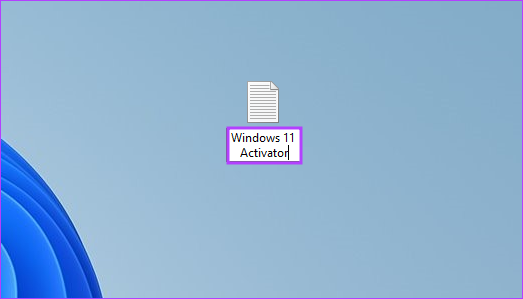
Schritt 3: Kopieren Sie das folgende Skript und fügen Sie es in das Textdokument ein. Oder Sie können das Textdokument über den folgenden Link herunterladen und mit Schritt 5 fortfahren.
@echo off title Aktivieren Sie Windows 7 / 8 / 8.1 / 10 KOSTENLOS!&cls&echo &echo #Copyright: MSGuides.com&echo &echo.&echo #Unterstützte Produkte:&echo - Windows 7 Professional&echo - Windows 7 Professional N&echo - Windows 7 Professional E&echo - Windows 7 Enterprise&echo - Windows 7 Enterprise N&echo - Windows 7 Enterprise E&echo - Windows 8 Core&echo - Windows 8 Core Single Language&echo - Windows 8 Professional&echo - Windows 8 Professional N&echo - Windows 8 Professional WMC&echo - Windows 8 Enterprise&echo - Windows 8 Enterprise N&echo - Windows 8.1 Core&echo - Windows 8.1 Core N&echo - Windows 8.1 Core Single Language&echo - Windows 8.1 Professional&echo - Windows 8.1 Professional N&echo - Windows 8.1 Professional WMC&echo - Windows 8.1 Enterprise&echo - Windows 8.1 Enterprise N&echo - Windows 10 Home&echo - Windows 10 Home N&echo - Windows 10 Home Single Sprache&echo – Windows 10 Home Country Specific&echo – Windows 10 Professional&echo – Windows 10 Professional N&echo – Windows 10 Education N&echo – Windows 10 Education N&echo – Windows 10 Enterprise&echo – Windows 10 Enterprise N&echo – Windows 10 Enterprise LTSB&echo – Windows 10 Enterprise LTSB N&echo.&echo.&echo &echo Aktivieren Ihres Windows... & cscript //nologo c:\windows\system32\slmgr.vbs /ipk FJ82H-XT6CR-J8D7P-XQJJ2-GPDD4 >nul&cscript //nologo c:\windows\system32\slmgr.vbs /ipk MRPKT-YTG23-K7D7T-X2JMM -QY7MG >nul&cscript //nologo c:\windows\system32\slmgr.vbs /ipk W82YF-2Q76Y-63HXB-FGJG9-GF7QX >nul&cscript //nologo c:\windows\system32\slmgr.vbs /ipk 33PXH-7Y6KF-2VJC9-XBBR8-HVTHH >nul&cscript / /kein Logo c:\windows\system32\slmgr.vbs /ipk YDRBP-3D83W-TY26F-D46B2-XCKRJ >nul&cscript //nologo c:\windows\system32\slmgr.vbs /ipk C29WB-22CC8-VJ326-GHFJW-H9DH4 >nul&cscript / /kein Logo c:\windows\system32\slmgr.vbs /ipk BN3D2-R7TKB-3YPBD-8DRP2-27GG4 >nul&cscript //nologo c:\windows\system32\slmgr.vbs /ipk 2WN2H-YGCQR-KFX6K-CD6TF-84YXQ >nul&cscript / /kein Logo c:\windows\system32\slmgr.vbs /ipk NG4HW-VH26C-733KW-K6F98-J8CK4 >nul&cscript //nologo c:\windows\system32\slmgr.vbs /ipk XCVCF-2NXM9-723PB-MHCB7-2RYQQ >nul&cscript / /kein Logo c:\windows\system32\slmgr.vbs /ipk GNBB8-YVD74-QJHX6-27H4K-8QHDG >nul&cscript //nologo c:\windows\system32\slmgr.vbs /ipk 32JNW-9KQ84-P47T8-D8GGY-CWCK7 >nul&cscript / /kein Logo c:\windows\system32\slmgr.vbs /ipk JMNMF-RHW7P-DMY6X-RF3DR-X2BQT >nul&cscript //nologo c:\windows\system32\slmgr.vbs /ipk M9Q9P-WNJJT-6PXPY-DWX8H-6XWKK >nul&cscript / /kein Logo c:\windows\system32\slmgr.vbs /ipk 7B9N3-D94CG-YTVHR-QBPX3-RJP64 >nul&cscript //nologo c:\windows\system32\slmgr.vbs /ipk BB6NG-PQ82V-VRDPW-8XVD2-V8P66 >nul&cscript / /kein Logo c:\windows\system32\slmgr.vbs /ipk GCRJD-8NW9H-F2CDX-CCM8D-9D6T9 >nul&cscript //nologo c:\windows\system32\slmgr.vbs /ipk HMCNV-VVBFX-7HMBH-CTY9B-B4FXY >nul&cscript / /kein Logo c:\windows\system32\slmgr.vbs /ipk 789NJ-TQK6T-6XTH8-J39CJ-J8D3P >nul&cscript //nologo c:\windows\system32\slmgr.vbs /ipk TX9XD-98N7V-6WMQ6-BX7FG-H8Q99 >nul&cscript / /kein Logo c:\windows\system32\slmgr.vbs /ipk 3KHY7-WNT83-DGQKR-F7HPR-844BM >nul&cscript //nologo c:\windows\system32\slmgr.vbs /ipk 7HNRX-D7KGG-3K4RQ-4WPJ4-YTDFH >nul&cscript / /kein Logo c:\windows\system32\slmgr.vbs /ipk PVMJN-6DFY6-9CCP6-7BKTT-D3WVR >nul&cscript //nologo c:\windows\system32\slmgr.vbs /ipk W269N-WFGWX-YVC9B-4J6C9-T83GX >nul&cscript / /kein Logo c:\windows\system32\slmgr.vbs /ipk MH37W-N47XK-V7XM9-C7227-GCQG9 >nul echo &echo.&echo.&set i=1 :server if %i%==1 set KMS_Sev=kms7.MSGuides.com if %i%==2 setze KMS_Sev=kms8.MSGuides.com wenn %i%==3 set KMS_Sev=kms9.MSGuides.com if %i%==4 goto notsupported cscript //nologo c:\windows\system32\slmgr.vbs /skms %KMS_Sev% >nul cscript //nologo c:\windows\system32\slmgr .vbs /ato | finde /i "erfolgreich" && (echo.& echo & echo. & Auswahl /n /c YN /m "Möchten Sie meinen Blog besuchen [J, N]?" & wenn Errorlevel 2 Exit) || (echo Die Verbindung zum Server ist fehlgeschlagen! Ich versuche mich mit einem anderen zu verbinden... & echo Bitte warten... & Echo. & Echo. & setze /a i+=1 & gehe zum Server) Explorer " http://MSGuides.com"&goto halt :notsupported echo &echo.&echo Entschuldigung! Ihre Version wird nicht unterstützt. :halt pause >null
Laden Sie die Windows 11 Activator-Stapeldatei herunter
Schritt 3: Gehen Sie zu Datei und wählen Sie Speichern unter aus dem Dropdown-Menü.

Schritt 4: Benennen Sie die Datei als „Windows11activator.bat“ und speichern Sie sie als .bat-Datei.

Schritt 5: Klicken Sie mit der rechten Maustaste auf die Datei und wählen Sie „Als Administrator ausführen“.

Schritt 6: Sie erhalten eine Meldung, dass Windows eine Bedrohung erkannt hat. Klick es an.

Sie werden zu den Windows Defender-Einstellungen weitergeleitet.
Schritt 7: Wählen Sie unter „Viren- und Bedrohungsschutz“ unter „Aktuelle Bedrohungen“ die Option „Auf Gerät zulassen“ und klicken Sie auf „Aktionen starten“.
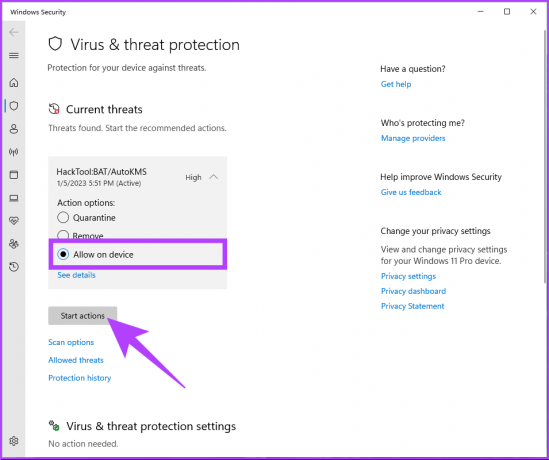
Wenn Sie fertig sind, schließen Sie das Fenster.
Schritt 8: Kehren Sie zur Datei zurück, klicken Sie mit der rechten Maustaste darauf und wählen Sie „Als Administrator ausführen“.

Eine Eingabeaufforderung wird geöffnet und der Aktivierungsprozess beginnt. Sie erhalten die Meldung „Produkt erfolgreich aktiviert“. Schließen Sie danach das Fenster. Sie können überprüfen, ob die Aktivierung erfolgreich war, indem Sie die Schritte im nächsten Abschnitt ausführen.
So überprüfen Sie, ob Windows 11 aktiviert ist
Bevor Sie Ihren Windows 11-PC kostenlos aktivieren, sollten Sie unbedingt prüfen, ob er bereits aktiviert ist. Sie müssen nicht immer die eingeben Produktschlüssel, ruft Windows sie meistens automatisch aus der Registrierung oder (in einigen Fällen) von physischen Medien ab, um zu überprüfen, ob sie ordnungsgemäß lizenziert ist.
Es gibt mehrere Möglichkeiten, den Aktivierungsstatus Ihres PCs zu überprüfen. Weiterlesen.
Methode 1: Überprüfen Sie mit der Windows-Einstellungs-App
Schritt 1: Drücken Sie die Windows-Taste auf Ihrer Tastatur, geben Sie ein Einstellungen, und klicken Sie auf Öffnen.

Schritt 2: Scrollen Sie unter System nach unten und klicken Sie auf die Option Aktivierung.

Schritt 3: Wenn Ihr PC nicht aktiviert ist, wird der Aktivierungsstatus als Nicht aktiv angezeigt.

Methode 2: Überprüfen Sie mit der Eingabeaufforderung
Schritt 1: Drücken Sie die Windows-Taste auf Ihrer Tastatur, geben Sie ein Eingabeaufforderung und klicken Sie auf „Als Administrator ausführen“.

Klicken Sie in der Eingabeaufforderung auf Ja.
Schritt 2: Geben Sie den folgenden Befehl ein und drücken Sie die Eingabetaste.
slmgr /dli
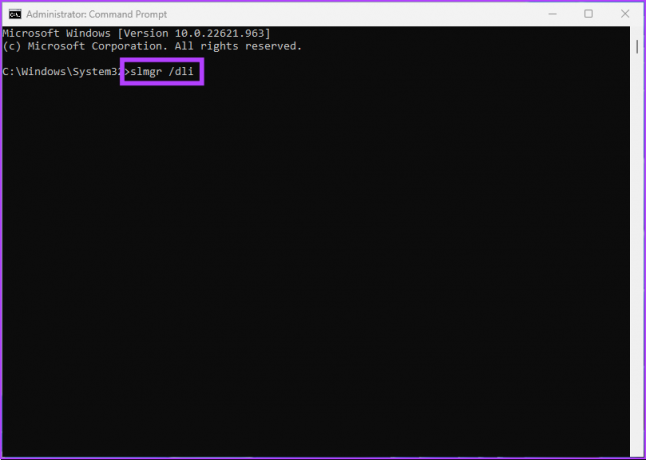
Wenn die Windows Script Host-Eingabeaufforderung „Fehler: Produktschlüssel nicht gefunden“ anzeigt, bedeutet dies, dass kein Produktschlüssel mit dem Windows 11-PC verknüpft ist.
Wenn Sie vermeiden möchten, all diese Schritte zu durchlaufen, und Ihren Windows 11-PC schnell aktivieren möchten, ist es besser, eine Lizenz als Problemumgehungen zu erwerben. Zuerst müssen Sie jedoch die installierte Windows 11-Lizenz deinstallieren, indem Sie die oben genannten Methoden befolgen.
So deaktivieren Sie Windows oder deinstallieren einen Produktschlüssel
Vor dem Kauf einer digitalen Lizenz ist es ideal, die mit den oben genannten Methoden installierte Windows 11-Lizenz zu deinstallieren. So geht's:
Schritt 1: Drücken Sie die Windows-Taste auf Ihrer Tastatur, geben Sie ein Eingabeaufforderung, und klicken Sie auf Als Administrator ausführen.

Schritt 2: Geben Sie den folgenden Befehl ein und drücken Sie die Eingabetaste.
slmgr /upk

Sie erhalten eine „Windows Script Host“-Eingabeaufforderung mit der Meldung „Produktschlüssel erfolgreich deinstalliert“.
Das ist es. Nachdem Sie den Windows-Produktschlüssel deinstalliert haben, fahren Sie mit der nächsten Methode fort, um eine digitale Lizenz zu kaufen.
So erwerben Sie eine digitale Lizenz und aktivieren Windows
Schritt 1: Drücken Sie die Windows-Taste auf Ihrer Tastatur, geben Sie ein Einstellungen, und klicken Sie auf Öffnen.

Schritt 2: Scrollen Sie unter System nach unten und klicken Sie auf die Option Aktivierung.

Schritt 3: Klicken Sie neben „Neue Lizenz in der Microsoft Store-App erhalten“ auf „Store öffnen“.

Schritt 4: Klicken Sie auf die Schaltfläche „Kaufen“ und folgen Sie den Kaufanweisungen.
Notiz: Stellen Sie sicher, dass Sie sich mit Ihrem Microsoft-Konto beim Microsoft Store angemeldet haben.

Los geht's. Ihre digitale Windows 11-Lizenz wird aktiviert, sobald Sie die Eingabeaufforderungen ausgefüllt und dafür bezahlt haben. Sie können den Status überprüfen, indem Sie zum Aktivierungsstatus wechseln Windows-Einstellungen.
Häufig gestellte Fragen zur kostenlosen Aktivierung von Windows 11
Ja, Sie können Windows 11 später aktivieren, wenn dies während des Erstinstallationsprozesses nicht möglich ist. Windows gewährt Ihnen normalerweise eine Übergangsfrist für eine begrenzte Zeit, in der Regel 30 Tage. Während dieser Zeit können Sie die meisten Features und Funktionen des Betriebssystems verwenden, obwohl einige Features möglicherweise eingeschränkt oder nicht verfügbar sind.
Es ist nicht illegal, nicht aktiviertes Windows zu verwenden. Sie werden jedoch weniger Features und Funktionen haben. Beispielsweise können Sie keine Personalisierung vornehmen, Sicherheitsfunktionen verwenden, automatische Updates erhalten oder Remotedesktop verwenden.
Durch die Aktivierung von Windows werden keine Dateien oder Daten von Ihrem Gerät gelöscht. Der Aktivierungsprozess überprüft, ob Sie eine legitime und ordnungsgemäß lizenzierte Kopie des Betriebssystems verwenden. Es schaltet alle Features und Funktionen von Windows frei.
Verwenden Sie Windows vollwertig
Wie Sie sehen, ist es einfach, Windows 11 kostenlos zu aktivieren. Wenn Sie die in diesem Artikel beschriebenen Schritte befolgen, können Sie Windows 11 erfolgreich auf Ihrem PC aktivieren und alle seine Features und Funktionen ohne Einschränkungen nutzen. Jetzt, da Sie wissen, wie Sie Windows 11 kostenlos aktivieren, möchten Sie vielleicht auch wissen, wie Die 4 wichtigsten Möglichkeiten zum Hinzufügen oder Entfernen optionaler Funktionen unter Windows 11.



